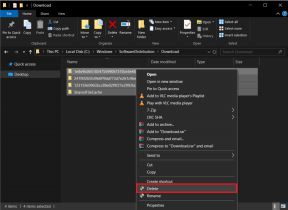Firefox Uzantıları (Eklentiler) Nasıl Eklenir veya Kaldırılır
Çeşitli / / October 16, 2023
Mozilla Firefox en popüler web tarayıcılarından biridir. Her popüler tarayıcı gibi, uzantıları da destekleyerek tarama deneyiminizi yükseltir. Ancak Chromium tabanlı tarayıcılardan farklı olarak Firefox uzantılarını (Eklentileri) ekleme veya kaldırma adımları farklılık gösterir. Tarayıcıda yeniyseniz ve tüm bunlar hakkında kafanız karıştıysa, bu kılavuzda yanıtlar bulacaksınız.
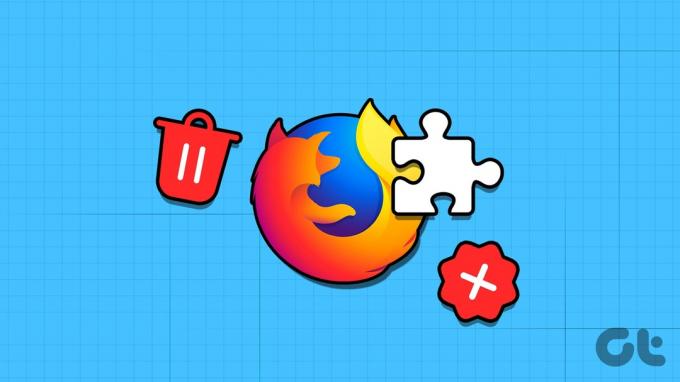
Firefox, Uzantıları ve temaları Eklenti olarak kabul eder, dolayısıyla Firefox'ta uzantı ekleme ve etkinleştirme adımları farklıdır. Ayrıca, Firefox'a uzantı yüklemek için Chrome Web Mağazası'nı kullanamazsınız. Bu makale bilmeniz gereken her şeyde size yol gösterecektir.
Ayrıca Okuyun:Mutlaka denenmesi gereken Firefox özellikleri
Firefox'ta Uzantılar Nasıl Etkinleştirilir?
Firefox'ta uzantıları etkinleştirmenin çeşitli yolları vardır. Aşağıda hem Android hem de PC için adımlardan bahsettik. Şimdi onlara bakalım.
Not: Firefox Eklentileri iOS cihazlarda kullanılamaz.
PC'de
Aşama 1: Firefox'u açın > sağ üst köşedeki uzantı simgesine tıklayın ve Uzantıları yönet'i seçin.
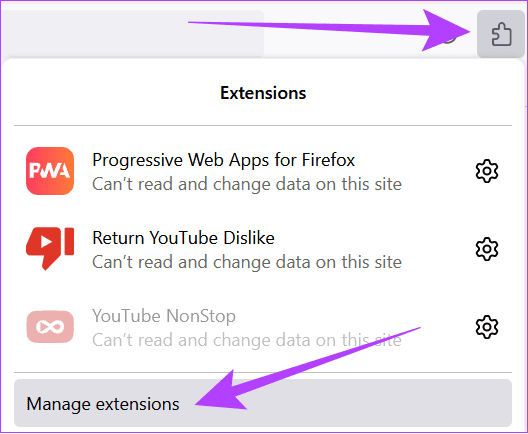
Adım 2: Aşağı kaydırın ve 'Daha fazla eklenti bul'u seçin.
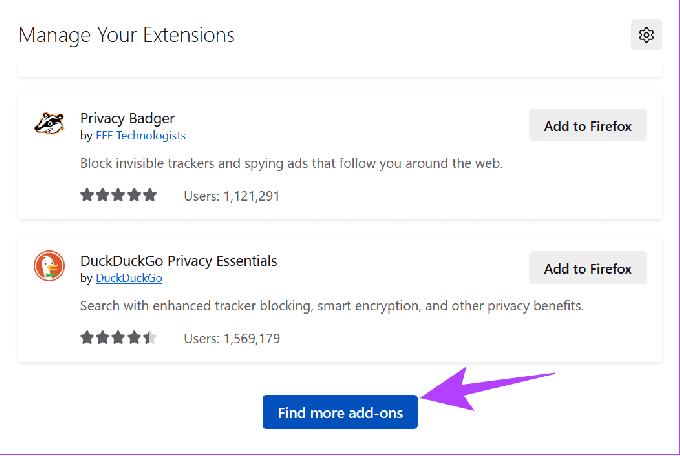
Aşama 3: İstediğiniz uzantıları seçin ve ardından 'Firefox'a Ekle'yi tıklayın.
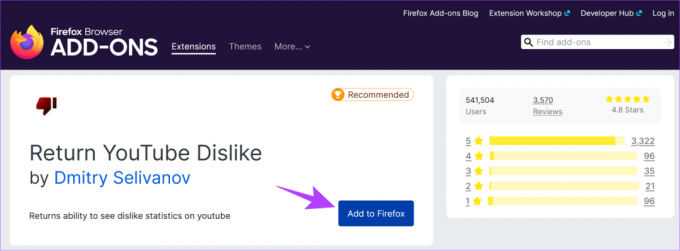
Adım 4: Onaylamak için Ekle'ye tıklayın.
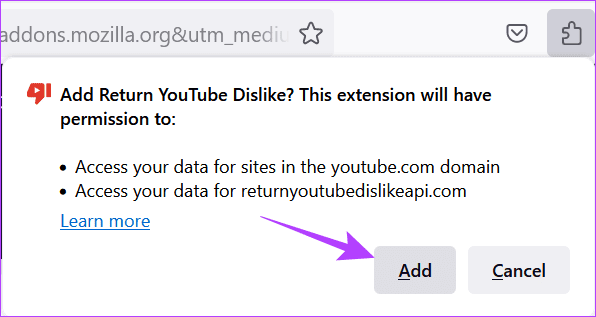
Bunun dışında ayrıca yazabilir veya yapıştırabilirsiniz. firefox://extensions Arama çubuğuna tıklayın ve Firefox'taki Eklentiler sayfasına erişmek için ilk sonucu açın.
Android'de
Aşama 1: Firefox'u açın > sağ üst köşedeki üç noktaya dokunun ve Eklentiler'i seçin.


Adım 2: Eklemek istediğiniz uzantının yanındaki artı düğmesine dokunun.
Aşama 3: Şimdi onaylamak için Ekle'ye dokunun.
Uç: Ayrıca 'Özel taramaya izin ver'i de seçebilirsiniz.


Firefox'ta Uzantıları Devre Dışı Bırak
Bir uzantıdan memnun değilseniz, Firefox'ta uzantıları devre dışı bırakabilir veya kaldırabilirsiniz. Adımlar her cihaz için aşağıda belirtilmiştir.
PC'de
Aşama 1: Sağ üst köşedeki Hamburger menüsünü tıklayın ve 'Eklentiler ve temalar'ı seçin.
Uç: Ctrl + Shift + A tuş kombinasyonunu kullanabilirsiniz.

Adım 2: Uzantılar'ı seçin ve devre dışı bırakmak istediğiniz uzantıyı kapatın.
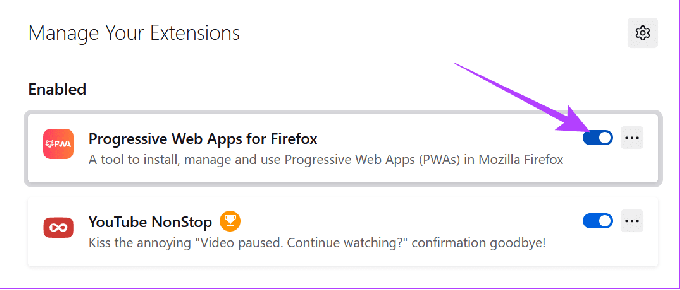
Yukarıdaki adımları takip ederek ve düğmeyi açarak bunları kolayca yeniden etkinleştirebilirsiniz.
Android'de
Aşama 1: Firefox uygulamasını açın ve sağ üst köşedeki üç noktaya dokunun.
Adım 2: Eklentileri seçin.


Aşama 3: Devre dışı bırakmak istediğiniz uzantıya dokunun.
Adım 4: Etkin için geçişi kapatın.

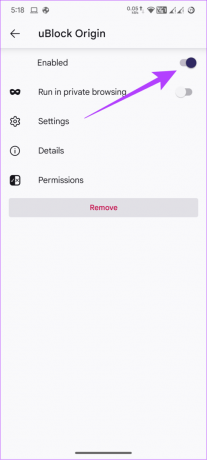
Firefox'ta Uzantıları Güncelleyin
Firefox'ta yüklü uzantıları da güncelleyebilirsiniz. İşte nasıl:
Aşama 1: Firefox'u açın ve sağ üst köşedeki Hamburger menüsünü seçin.
Adım 2: 'Eklentiler ve Temalar'ı tıklayın.

Aşama 3: 'Uzantılarınızı Yönetin'in yanındaki dişli simgesini seçin.
Adım 4: 'Eklentileri Otomatik Olarak Güncelle'yi seçin.
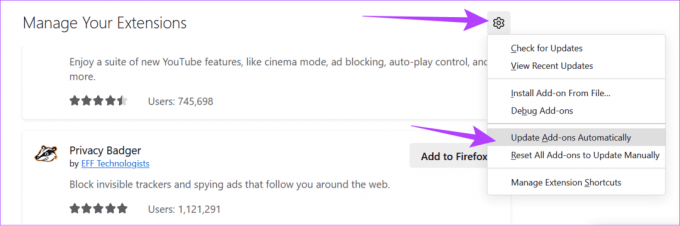
PC ve Mobil Cihazlardaki Firefox Uzantılarını (Eklentileri) Kaldırma
Firefox'taki uzantıları devre dışı bırakmak yerine tamamen kaldırmak istiyorsanız cihazınızda aşağıdaki adımları izleyin.
PC'de
Aşama 1: Firefox'u açın ve sağ üst köşedeki Hamburger menüsünü tıklayın > 'Eklentiler ve temalar'ı seçin.
Uç: Alternatif olarak Ctrl + Shift + A tuşlarına da basabilirsiniz.

Adım 2: Uzantılar'a tıklayın ve kaldırmak istediğiniz uzantının yanındaki üç noktayı seçin.
Aşama 3: Kaldır'ı seçin.
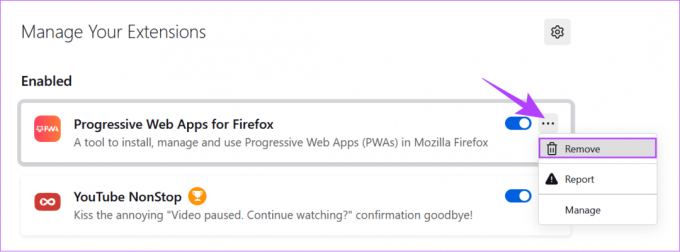
Adım 4: Onaylamak için Kaldır'ı seçin.
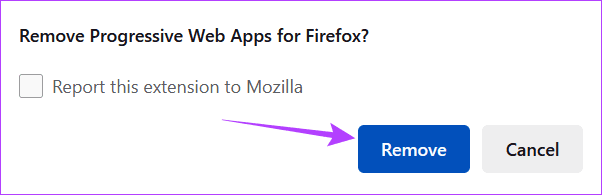
Android'de
Aşama 1: Firefox'u açın > sağ üst köşedeki üç noktaya dokunun > Eklentiler'i seçin.


Adım 2: Kaldırmak istediğiniz uzantıya dokunun ve Kaldır'ı seçin.

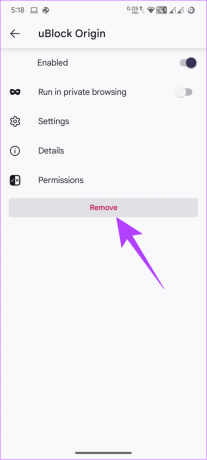
PC için Firefox'taki uzantı simgesinden rahatsızsanız, onu kaldırma adımları aşağıda verilmiştir.
Aşama 1: Firefox'u açın, aşağıdakini adres çubuğuna yazın veya yapıştırın ve Enter'a basın.
about: config
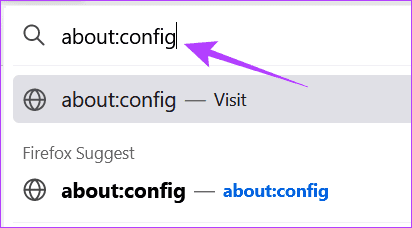
Adım 2: 'Riski Kabul Et ve Devam Et'i tıklayın.
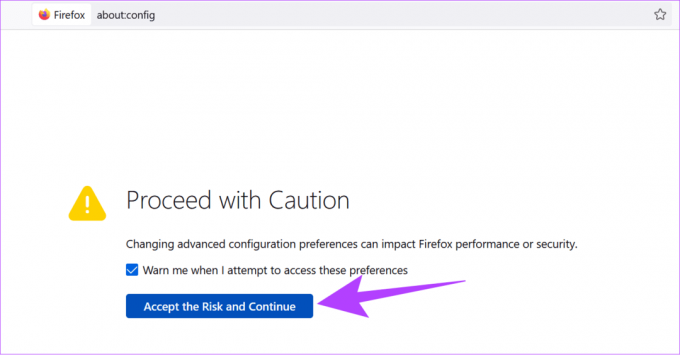
Aşama 3: Aşağıdakini arama çubuğuna yapıştırın veya yazın:
extensions.unifiedExtensions.enabled
Adım 4: İlgili seçeneğin önünde sağdaki Artı butonuna tıklayın.

Adım 5: Yanlış seçeneğini görene kadar iki ok simgesini tıklayın.

Firefox Uzantıları hakkında SSS
Firefox, üçüncü taraf geliştiricilerin tüm uzantılarının güvenli olmasını sağlarken, yine de verilerinizi getirip gizliliğinizle ilgili sorunlara neden olabilecek bazı uzantılar olabilir.
Deneyiminizi Geliştirin
Diğer tarayıcılar gibi Firefox'ta da kullanıcı deneyimini geliştirmek için birçok Eklenti bulunmaktadır. Firefox uzantıları (Eklentiler) ekleme veya kaldırma özelliği sayesinde seçtiğiniz uzantıları kullanabilirsiniz. Ayrıca nasıl yapılacağını kontrol edin Firefox'ta tam sayfa ekran görüntüleri alın.
Son güncelleme tarihi: 13 Ekim 2023
Yukarıdaki makale Guiding Tech'i desteklemeye yardımcı olan bağlı kuruluş bağlantıları içerebilir. Ancak editoryal bütünlüğümüzü etkilemez. İçerik tarafsız ve özgün kalır.

Tarafından yazılmıştır
Anoop, 3 yıldan fazla deneyime sahip bir içerik yazarıdır. GT'de Android, Windows ve ayrıca Apple ekosistemi hakkında bilgiler veriyor. Çalışmaları iGeeksBlog, TechPP ve 91 mobiles dahil birçok yayında yer aldı. Yazmadığı zamanlarda teknoloji, bilim ve daha pek çok konuda en son güncellemeleri paylaştığı Twitter'da görülebilir.

![Windows 10'da WiFi bağlantısı kesilmeye devam ediyor [ÇÖZÜLDÜ]](/f/d513fdfcfc29e5b496f158af827d25b4.png?width=288&height=384)